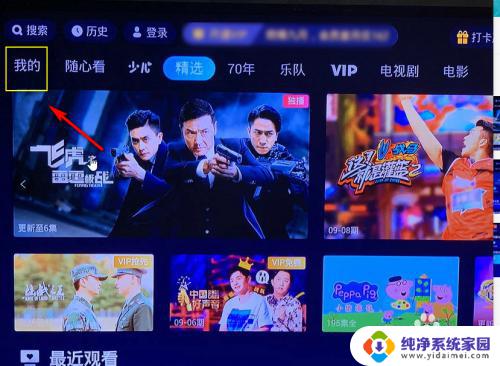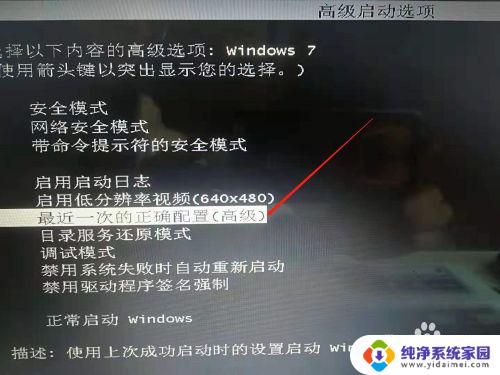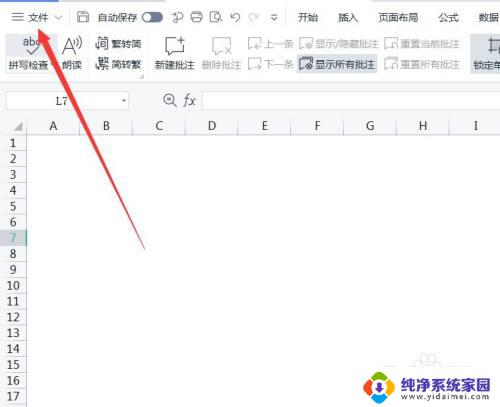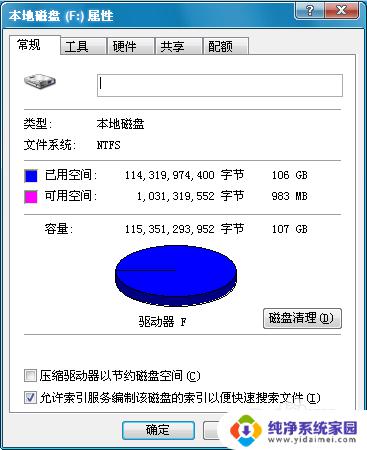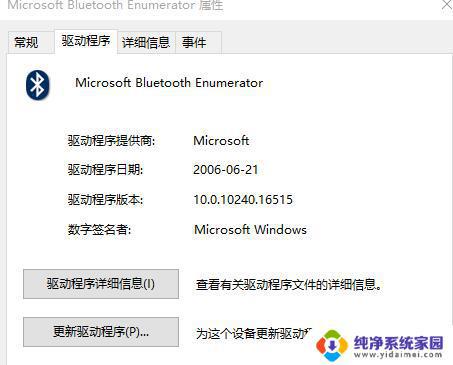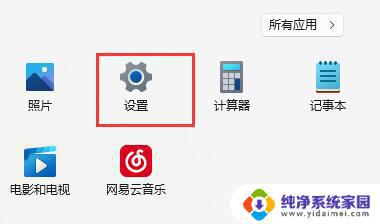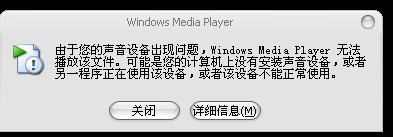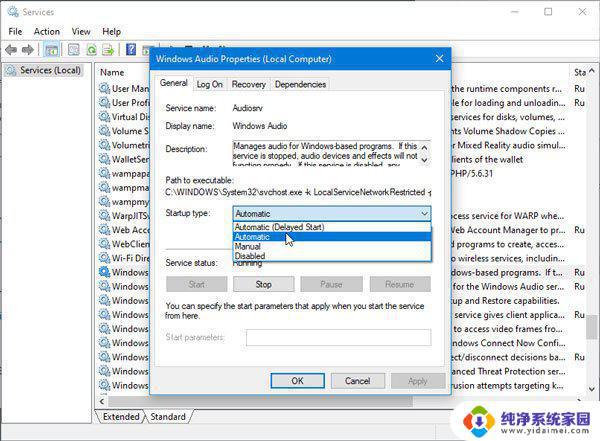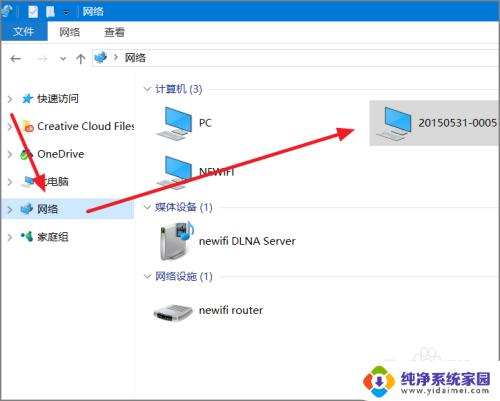电脑驱动异常连不上网?尝试这些解决方法!
电脑驱动异常连不上网,最近小明的电脑出现了一个奇怪的问题,无论如何都无法连接上网,即使他已经尝试了多次重启路由器和电脑,小明还想过可能是网络故障,但他的其他设备却可以正常上网,这让他感到十分困惑。最终小明决定查找电脑驱动是否出现了异常,因为他发现最近自己安装了一些软件,可能会对电脑驱动造成影响,从而导致无法成功联网。
方法一:
1、首先右键点击任务栏中的“开始菜单”。
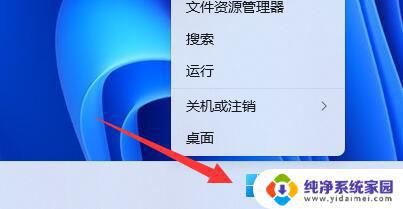
2、在右键菜单中打开“设备管理器”。

3、展开“网络适配器”选择“更新驱动程序”。
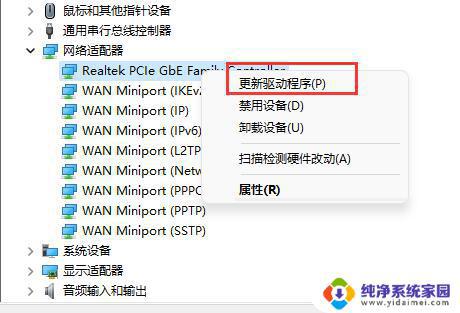
4、在其中点击“自动搜索驱动程序”,更新完成后就能正常上网了。
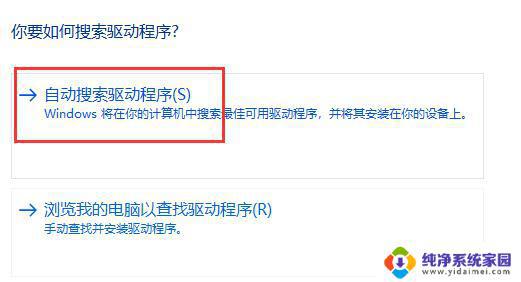
方法二:
1、现在的很多系统都带有自动修复功能。
2、所以你也可以尝试通过重启电脑的方法看看能否自动修复。
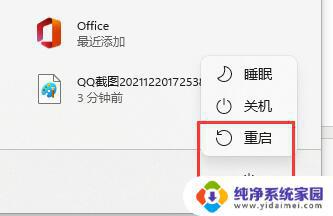
方法三:
1、使用第三方驱动软件也可以为你修复驱动。【点击下载:https://m.xitongzhijia.net/soft/200098.html】
2、不过因为不能上网,所以大家需要使用离线版的驱动软件。
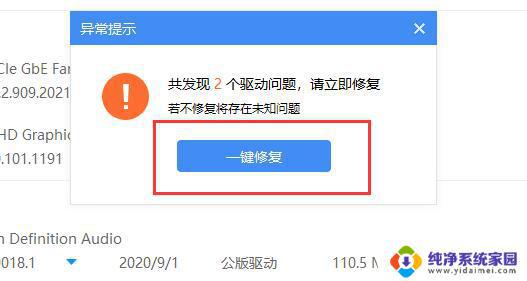
方法四:
1、最后就是你的系统不兼容这个驱动导致的问题,可以换个拥有全部驱动的系统来操作。
2、有需要的伙伴可以使用装机大师来重装系统哦。【下载地址:http://www.xitongzhijia.net/soft/217381.html】
以上就是电脑驱动异常无法连接互联网的全部内容,碰到同样情况的朋友们,请参照小编的方法来处理,希望这些方法对大家有所帮助。